La actualización de octubre de 2020 de Windows 10, también conocida como la actualización 20H2, ya está disponible. Esta actualización, a la que denominaremos Windows 10 October 2020 Update, se centra en correcciones de errores y rendimiento. Pero, además, tiene algunos cambios más grandes, como la eliminación del Panel de control del sistema. Vamos a descubrir todas las novedades.
Novedades de Windows 10 October 2020 Update
La realidad es que no hay muchas novedades, pero, la segunda actualización del año suele ser de menor importancia.
Windows 10 October 2020 Update (versión 20H2) ofrece algunos cambios notables (el panel Sistema clásico del Panel de control está desapareciendo), pero en su mayoría presenta cambios más pequeños.
Esta actualización debería ser bastante estable debido a todo ese esfuerzo en el pulido y la corrección de errores. Esas son buenas noticias para los usuarios de Windows 10. El gigante de Redmond la define así: «Windows 10 versión 20H2 ofrecerá un conjunto de características con ámbito para mejorar el rendimiento y mejorar la calidad.»
Esta actualización será rápida de instalar, al igual que 19H2 fue. Si ya estáis ejecutando Windows 10 May 2020 Update (20H1), instalarla será tan rápido como instalar una actualización mensual normal. No se requiere una descarga prolongada ni un reinicio prolongado.
Microsoft elimina el área de Sistema del Panel de control
En esta versión de Windows, se ha eliminado la página clásica «Sistema» en el Panel de control. Cuando intentemos abrirlo, se nos dirigirá a la página Acerca de en la nueva aplicación Configuración.
Esto no es tan importante como parece. Toda la información que se encuentra en el panel Configuración del Panel de control está disponible en la aplicación Configuración. Hay un práctico botón «Copiar» para copiar todo el texto en el portapapeles, e incluso encontraremos botones para abrir la configuración avanzada del sistema como la configuración de BitLocker y el Administrador de dispositivos en la parte inferior de la página.
Este es sólo un paso más en el largo y lento proceso de Microsoft de eliminar gradualmente el Panel de control. El Panel de control no desaparecerá pronto, sin embargo, tiene demasiadas opciones útiles y Microsoft las está migrando a la nueva aplicación Configuración muy lentamente.
El nuevo Microsoft Edge llega de manera oficial
Microsoft está orgulloso, esta es la primera versión de Windows 10 con el nuevo navegador Microsoft Edge basado en Chromium incluido.
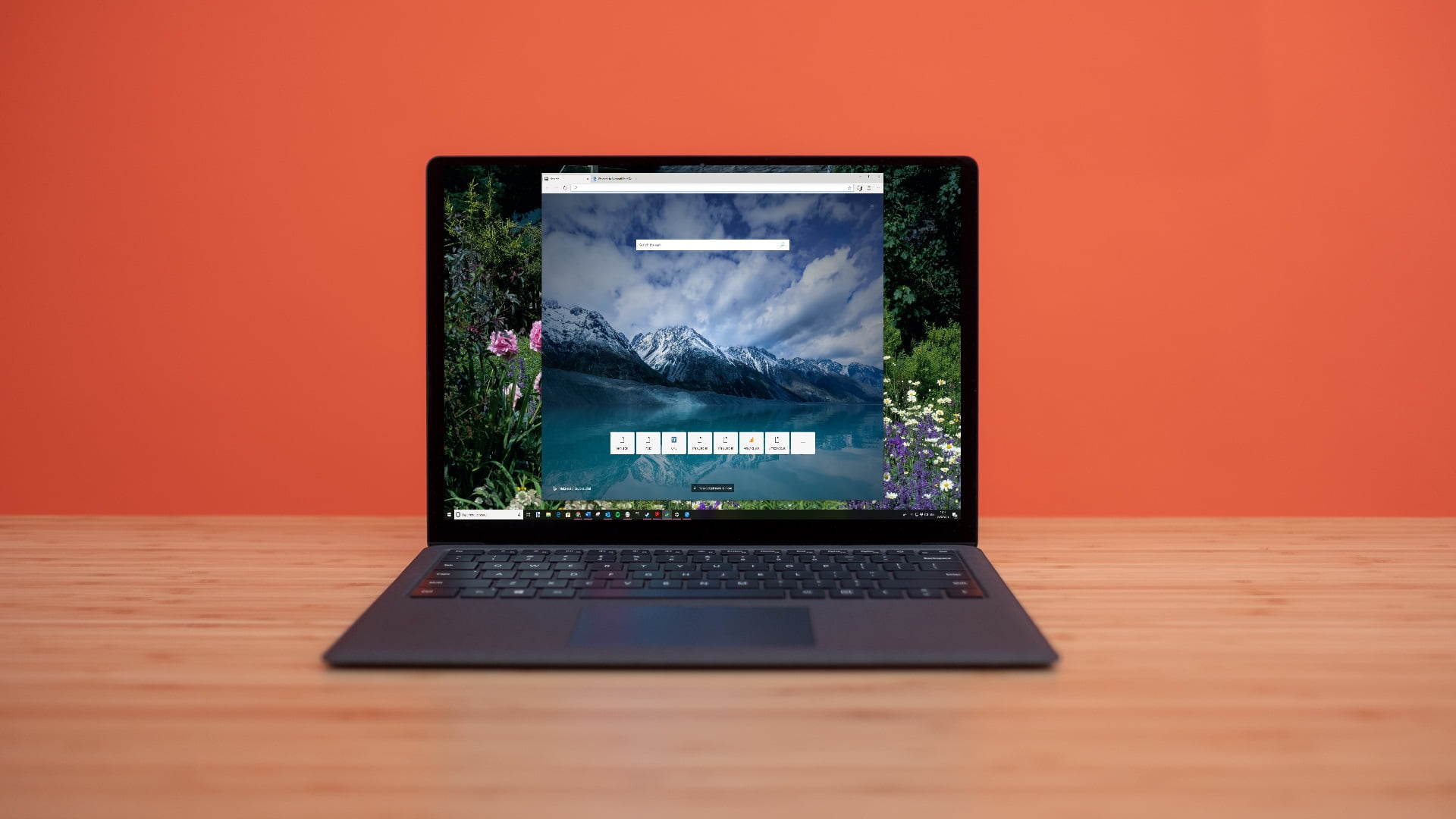
Eso no es necesariamente una gran noticia: Windows Update ya puede haber instalado el nuevo Microsoft Edge en vuestro sistema, de todos modos. El nuevo Edge también está disponible para descargar desde la web desde el 15 de enero de 2020. Pero, con esta versión, es oficial: el nuevo Edge reemplaza el Edge antiguo en Windows 10.
Accede a las aplicaciones Android de tu teléfono Samsung en tu PC
Microsoft está ampliando la aplicación «Tu teléfono» con más características diseñadas para «dispositivos Samsung seleccionados». Si tienes uno de estos teléfonos, ahora puedes acceder a las aplicaciones De Android de tu teléfono directamente en tu PC con Windows 10. Se estarán ejecutando en tu teléfono, pero puedes iniciarlos, verlos e interactuar con ellos en tu escritorio de Windows 10.
El menú de inicio abandona los Tiles de colores centrándose en los nuevos iconos
El menú Inicio tiene ahora «iconos para temas». Ahora, el fondo del mosaico será claro u oscuro para que coincida con cualquier tema de Windows 10 que estés usando.
Anteriormente, el menú Inicio usaba el color de acento, lo que significa que el tema predeterminado de Windows 10 usaba una variedad de iconos azules sobre un fondo azul. El cambio al uso de colores de tema estándar significa que los nuevos iconos de aplicación de Windows 10 October 2020 Update se ven mejor en el menú Inicio.
Sin embargo, todavía puede obtener los iconos que coincidan con el tema de nuevo, solo debemos dirigirnos a Configuración > Personalización > Color y habilite el color de acento en «Inicio, barra de tareas y centro de acción».
El atajo Alt+Tab muestra las pestañas del navegador Edge por defecto
Windows 10 ahora muestra las pestañas del explorador en el atajo Alt+Tab, si usamos Edge. En lugar de mostrar solo una miniatura de Edge para cada ventana del navegador, veremos varias pestañas diferentes en el atajo Alt+Tab. Por lo tanto, si estáis utilizando varias páginas web a la vez, podemos encontrar y cambiar rápidamente entre ellas solo con Alt+Tab.
Como vienen haciendo últimamente, si no te gusta esto, está función es configurable. Dirígete a Configuración > Sistema > Multitarea y configura Alt+Tab para mostrar tus tres o cinco pestañas más recientes, o desactívala por completo y obtén una experiencia más clásica.
Presumiblemente, otros navegadores como Google Chrome y Mozilla Firefox podrían optar a integrarse con el atajo Alt+Tab en el futuro y mostrar las pestañas del navegador, también.
Mejoras en los sitios anclados de la barra de tareas en Edge
Microsoft también ha hecho que los sitios anclados en la barra de tareas funcionen mejor en Windows 10 October 2020 Update. Al anclar un sitio web a la barra de tareas con Microsoft Edge, ahora puede hacer clic (o pasar el ratón) en ese icono de la barra de tareas para ver todas las pestañas del explorador de ese sitio web.
Por lo tanto, si anclamos Gmail a la barra de tareas en Edge y tenemos pestañas de Gmail abiertas en varias ventanas del navegador, podemos hacer clic en el icono de Gmail para encontrarlos. Incluso si están en otras ventanas del navegador Edge.
Windows 10 October 2020 Update reduce las notificaciones con el Asistente de Concentración
Si has utilizado la función Asistente de Concentración de Windows 10, sabrás que oculta automáticamente las notificaciones mientras juegas y usas otras aplicaciones a pantalla completa. Entre otras tareas, probablemente notarás que puede ser muy molesta.
En el espíritu de no molestar con las notificaciones, Asistente de Concentración aparece para mostrar una notificación que, no va a mostrar ninguna notificación. Cuando terminemos con nuestra actividad, se nos mostrará un resumen de todas las notificaciones que no se habían mostrado.
Cambio automático del modo de tableta por defecto
Cuando se separa un teclado en un dispositivo 2 en 1, aparecía una notificación y nos preguntaba si queríamos habilitar el modo tableta. Ahora, con Windows 10 October 2020 Update cambiará automáticamente a la nueva experiencia de tableta agregada en la actualización de mayo de 2020 sin el mensaje o la notificación.
Puedes cambiar lo que sucede (por ejemplo, para evitar que Windows 10 entre automáticamente en modo tableta) en el encabezado a Configuración > Sistema > Tableta.


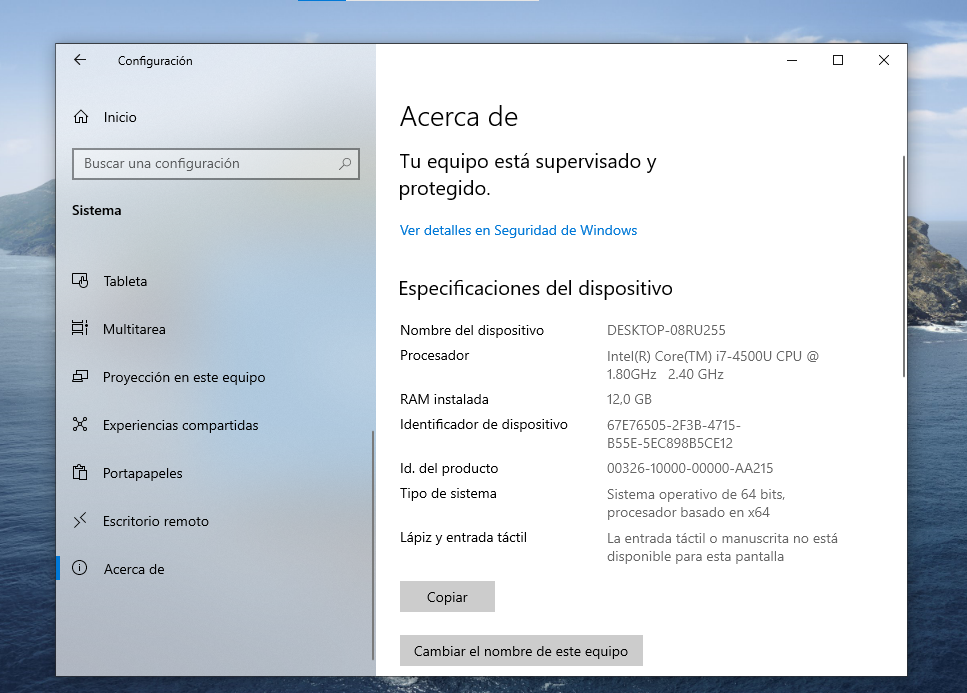
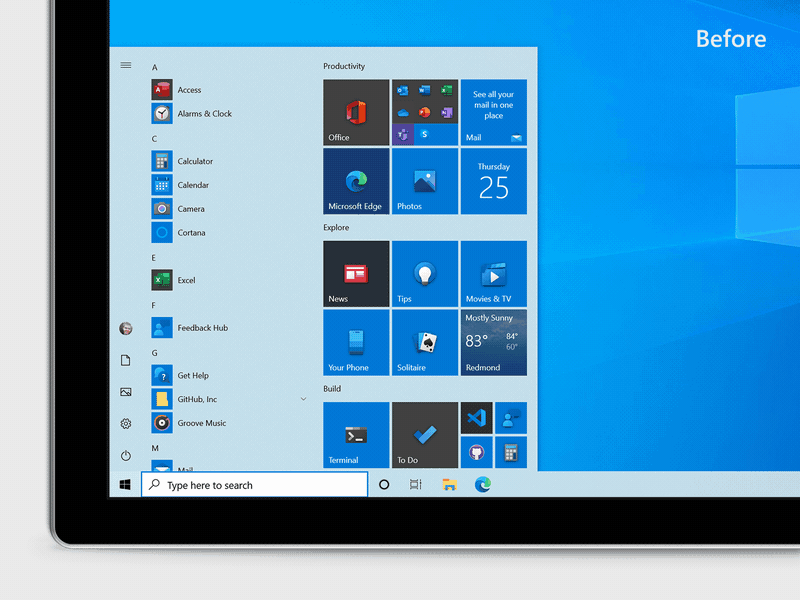
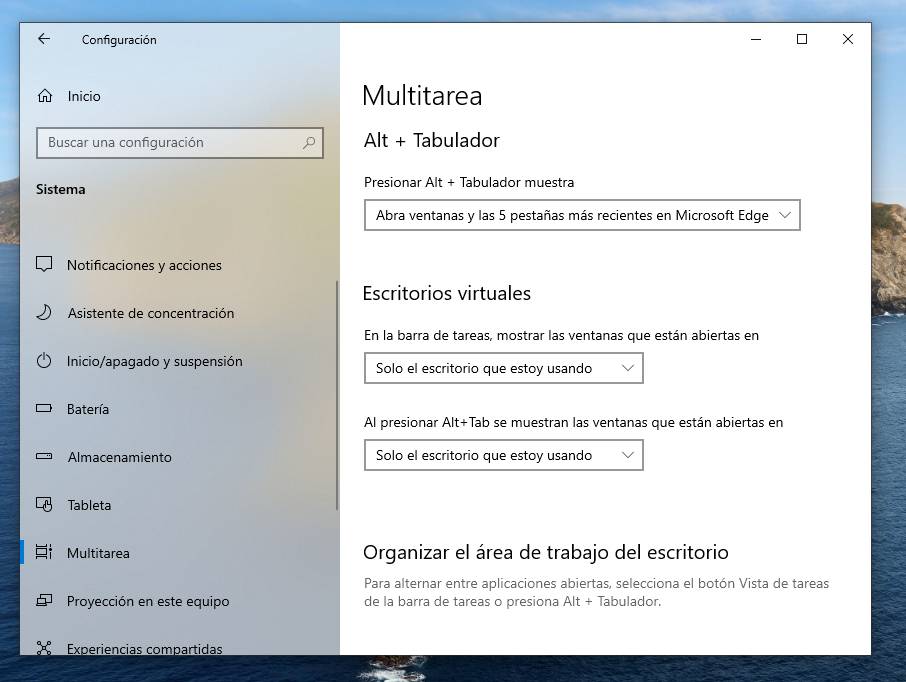
[…] última ha sido este mismo mes de octubre con el nuevo menú inicio, la posibilidad de cambiar la frecuencia de actualización desde configuración o una […]
[…] último fue este mes de octubre con el nuevo menú de inicio, la capacidad de cambiar la frecuencia de actualización desde la configuración o una mayor […]